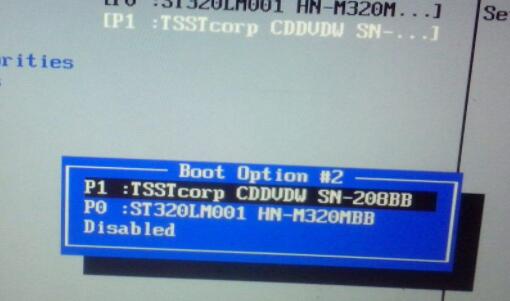在使用电脑的过程中,有时我们可能需要更改电脑的语言,比如在国外旅游或者是工作需要时。那么该如何更改电脑语言呢?下面我们就来分享一下电脑语言的更改方法。
1.在控制面板中更改
点击“开始”菜单,选择“控制面板”。
在控制面板中选择“时钟、语言和区域选项”,再选择“区域和语言”。
在弹出的窗口中选择“键盘和语言”选项卡,然后点击“更改键盘”或“更改语言偏好设置”。
在弹出的窗口中选择需要更改的语言,然后重启电脑即可生效。
2.在设置中更改
打开“设置”应用,选择“时间和语言”。
在“地区和语言”选项卡中,点击“添加语言”。
选择需要更改的语言,然后设置为默认语言。
重启电脑即可生效。
3.在语言栏中更改
在任务栏上找到语言栏,点击“ENG”或其他标志,选择需要更改的语言。
如果语言栏没有显示,可以在“设置”中的“任务栏设置”中打开“语言”。
重启电脑即可生效。
4.在安装盘中更改
插入安装盘,选择“自定义安装(高级)”。
选择需要的语言版本,并选择“安装”。
在安装完成后,选择需要设置的语言,重启电脑即可生效。
5.在注册表中更改
在开始菜单中搜索“regedit”,打开注册表。
依次打开“HKEY_LOCAL_MACHINE”→“SYSTEM”→“CurrentControlSet”→“Control”→“NIs”→“Language”,在右侧找到“InstallLanguage”。
双击“InstallLanguage”并将数值更改为需要的语言的代码,比如China为2052,UnitedStates为1033。
重启电脑即可生效。
6.使用第三方应用更改
下载第三方语言包或语言转换软件,如Vistalizator等。
以管理员身份运行软件,选择需要更改的语言,并重启电脑即可生效。
总之,以上是电脑语言更改的几种常用方法,根据实际需要选择合适的方法即可。希望以上内容能对大家有所帮助。